「息子がしばらく遊んだ後、Sony Xperia の連絡先を失ってしまいました。緊急で話したいことがありますが、上司に電話することができません。Sony の連絡先を取り戻す方法を誰か教えてください。」 Xperia? 本当に助けてほしいんです!」
近くにいない友人、同僚、家族と連絡を取りたい場合は、電話をかけますよね。しかし、Sony Xperia 携帯電話から重要な連絡先を失った場合、どうすればよいでしょうか?残念ながら、多くの Sony ユーザーがこのケースに遭遇しています。したがって、以下ではSony Xperiaで連絡先を復元する3つの方法を共有し、Sonyの連絡先をすぐに回復できることを願っています。

ヒント: Sony Xperia で非表示の連絡先を見つけるにはどうすればよいですか?まず連絡先の設定を確認してください。まず、Sony 携帯電話の連絡先アプリにアクセスし、[メニュー] > [設定] > [表示する連絡先] オプションをクリックします。次に、「すべての連絡先」を選択すると、非表示の連絡先が表示されます。
連絡先のバックアップが利用できない場合、バックアップなしで Sony で連絡先を復元するにはどうすればよいですか?この Sony Xperia 回復ソフトウェア、 Samsung Data Recoveryについて聞いたことがありますか? SIM カードや内部ストレージ領域から削除された連絡先を効果的に復元できます。さらに、SDカードから削除されたデータを復元することもできます。
- 削除された連絡先リスト、SMS、写真、ドキュメントなどを Sony モバイル デバイスから復元します。
- 削除された連絡先と既存の連絡先をインターフェイスに表示し、必要な連絡先を選択してコンピュータに保存できます。
- 既存の連絡先やその他の種類のファイルを手間をかけずにバックアップできます。
- ルートなしで SD カードから削除された写真、ビデオ、ドキュメント、曲を復元します。
- ディープ モードでは、より多くのファイルを深層から回復できます。
さらに、この回復ソフトウェアは、Sony Xperia 1 IV/1 III/5 III/10 III/1 II/5 II/10 II/L4/5/1/10/L3、HTC Desire 21 など、ほとんどの Android 携帯電話およびタブレットをサポートしています。 /Desire 20 Pro/Desire 19s/Desire 12s、LG K92/K71/K62/K52/K42、Samsung Galaxy S21/S20/S10/S9/S8/S7、Xiaomi、Vivo、OPPO、OnePlusなど。
Sony の連絡先回復プログラムを以下から無料でダウンロードしてください。
ステップ 1. 回復ソフトウェアをインストールする
まず、ソフトウェアをコンピュータにダウンロードしてインストールします。次に、それを起動し、「 Android Recovery 」モジュールを選択します。
ステップ 2. Sony Xperia をコンピュータに接続する
- USB ケーブルを使用して Sony 電話をコンピュータに接続し、Sony で USB デバッグ モードを有効にします。すると、ソフトウェアがスマートフォンを認識します。
- 次に、「連絡先」オプションを選択し、右下の「次へ」アイコンをクリックします。

ステップ 3. Sony で連絡先を復元するモードを選択します
- ウィンドウでスキャン モードを選択し、「続行」ボタンをタップすると、Sony 携帯電話を root 化するよう求められます。この手順は、SIM カードまたは Sony 内部メモリから連絡先を復元する場合に必要です。もちろん、SD カードからファイルを復元する場合はスキップできます。
- 最後に、「連絡先」カテゴリをクリックして失われた連絡先を選択し、「回復」アイコンをタップしてコンピュータに保存します。

参考文献:
Samsung のデータを Sony Xperia に簡単にコピーする3 つの方法を確認することもできます。
Xiaomi Cloud から携帯電話に写真を復元したいですか?それでは、このガイドをお見逃しなく。
Google コンタクトは、 Sony ユーザーにとって優れた同期の選択肢です。連絡先を Xperia から Google コンタクトに同期している限り、手間をかけずに連絡先が Sony Xperia から消えたことを見つけることができます。さらに、削除した連絡先はゴミ箱フォルダーに 30 日間保持されるため、有効期間内に簡単に復元できます。
ステップ 1. Google コンタクトにログインする
Google コンタクト Web サイトにアクセスし、Google アカウントとパスワードを使用してログインします。
ステップ 2. ゴミ箱に移動します
左側のパネルで「ゴミ箱」オプションをタップします。インターフェイス上に削除された接点があります。目的の連絡先をチェックし、「回復」アイコンをクリックすると、連絡先がすぐに復元されます。
ステップ 3. 回復した連絡先を Sony Xperia に同期する
Sony 携帯電話で設定アプリを開き、[システム] > [詳細設定] > [バックアップ] オプションを選択します。次に、Google アカウントをクリックし、「今すぐ同期」アイコンをタップします。その後、携帯電話に復元された連絡先が表示されます。
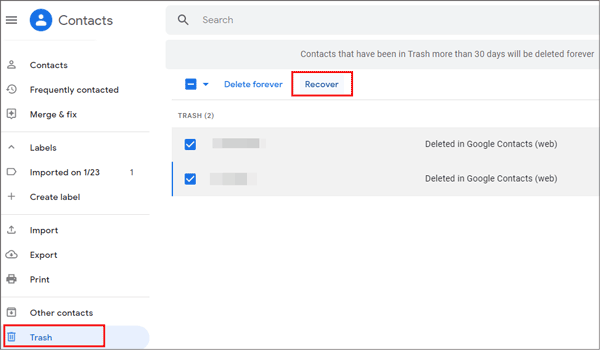
こちらもお読みください:
古い iPhone から新しい Sony 携帯電話にファイルを転送したいですか?これらの 6 つのアプローチを参照してください。
これら 6 つの便利な解決策を学ぶと、 Sony 携帯電話のロックを簡単に解除できます。
Xperia Companion は、データのバックアップと復元、新しいソフトウェアのインストール、Sony Xperia スマートフォンのパフォーマンスに関する多くの問題を解決するプログラムです。残念ながら、このソフトウェアは2019年以降に発売されたXperia携帯電話にデータを復元することはできません。携帯電話の公開データを事前に確認できます。
ステップ 1. 接続をセットアップする
コンピュータ上でソフトウェアを実行し、データ ケーブルを介して Xperia 電話をコンピュータに接続します。
ステップ 2.連絡先を Xperia Phone に復元する
- [復元] アイコンをタップし、バックアップ連絡先ファイルを選択して、[次へ] アイコンを押します。電話のファイル システム情報を取得します。
- [次へ] アイコンを再度クリックして、Xperia デバイスへのバックアップ連絡先の復元を開始します。
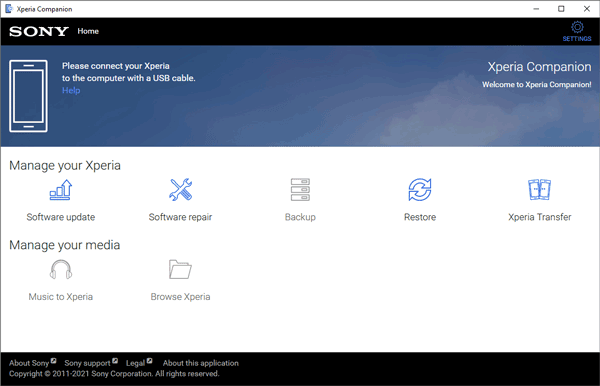
ボーナス:
1. Android Sony Xperia では連絡先はどこに保存されますか?答えを確認するには、このリンクをクリックしてください。
2. 連絡先を SIM カードに保存するにはどうすればよいですか?内蔵の連絡先アプリを利用できます。起動し、「メニュー」→「設定」→「エクスポート」→「SIMカードにエクスポート」→「エクスポート」アイコンをタップします。その後、連絡先が SIM カードに保存されます。
ご覧のとおり、Sony Xperia 携帯電話で連絡先をバックアップしている場合は、問題なくバックアップから復元できます。逆に、バックアップがない場合は、優れた連絡先回復ツール - Samsung Data Recoveryが理想的な選択です。このソフトウェアは、ほとんどの Sony モバイル デバイスで削除された連絡先やその他のファイルを復元できることが証明されています。
関連記事
4つの実用的なアプローチでSonyからHuaweiにデータを転送する方法
Sony のバックアップと復元: Sony Xperia を 3 つの簡単な方法でバックアップおよび復元する方法
Sony Xperia から PC に連絡先を転送する方法【最新情報】
Sony Xperia からテキスト メッセージをコンピュータに転送するにはどうすればよいですか [3 つのヒント]
Sony Xperia から Sony Xperia にデータを転送する 5 つの方法 [全体ガイド]
Sony Xperia からコンピュータに写真を転送する方法? (4つの簡単な方法)
Copyright © samsung-messages-backup.com All Rights Reserved.